win8怎么添加触屏键盘到任务栏上?win8添加触屏键盘到任务栏的方法
发布时间:2017-07-04 14:41:16 浏览数:
今天给大家带来win8怎么添加触屏键盘到任务栏上?win8添加触屏键盘到任务栏的方法,让您轻松解决问题。
现在许多笔记本都带触屏功能,配套安装的也是很win8系统,可是有时候触屏键盘并不会自动弹出,这时候,还是把它提溜出来放任务栏上比较好,随时可以根据需要切换,下面小编就告诉大家怎么操作吧。具体方法如下:
1屏幕左下角开始按钮处,就是那个四方框组合的图标,点击右键
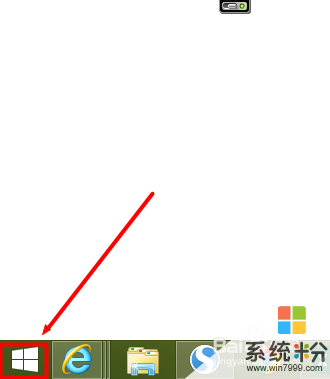 2
2这时候弹出菜单列表,选择控制面板。
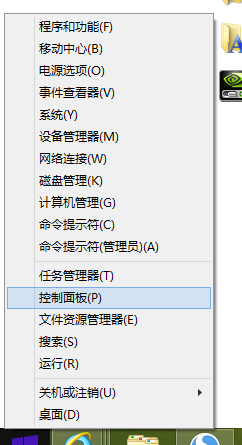 3
3进入控制面板后,选择外观和个性化,不要去点下面的小选项喔!
 4
4选择任务栏和导航下面的导航属性。
 5
5选择工具栏标签,再在下面的列表处勾选触屏键盘。

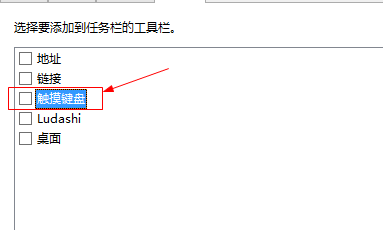 6
6然后你就可以在屏幕右下角看到触屏键盘的图标啦,如果有这个图标想去掉,也可以在这里选择的喔!
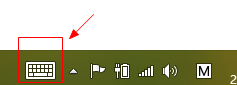
以上就是win8怎么添加触屏键盘到任务栏上?win8添加触屏键盘到任务栏的方法教程,希望本文中能帮您解决问题。